PhotoShop制作流动的瀑布河水GIF动画效果教程
摘要:介绍如何用PS制作流动的瀑布河水GIF动画效果,主要是用到滤镜里的海洋波纹来变形,然后在动画窗口里设置帧数就行了,挺简单的,喜欢的同学可以学...
介绍如何用PS制作流动的瀑布河水GIF动画效果,主要是用到滤镜里的海洋波纹来变形,然后在动画窗口里设置帧数就行了,挺简单的,喜欢的同学可以学习一下!
素材:

效果图:

1,打开素材图片,抠出有水的地方,因为我用的CS5,用的直接选择工具,也可用其他方法

2、(忘了讲一句,先将素材图片复制一层,然后执行1步骤),执行选择-反选,或者SHIFT+CTRL+I后DELETE删除
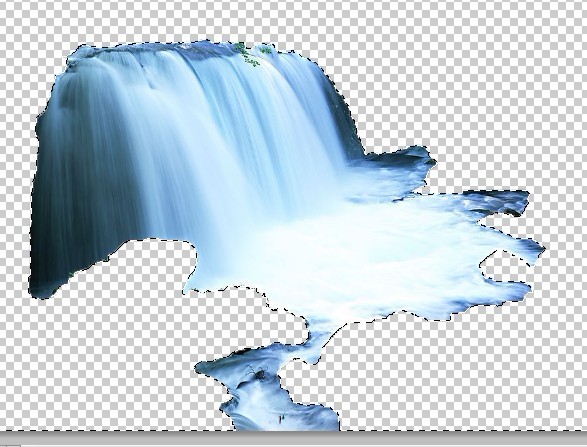
【PhotoShop制作流动的瀑布河水GIF动画效果教程】相关文章:
★ Photoshop利用计算命令计算出精确选区调整图片颜色
下一篇:
优秀的Photoshop用户界面教程
